上課教室如何使用?
上課教室頁面介紹

1|單元列表
點選欲觀看的單元後,點擊撥放鍵即可開始上課。
2|筆記本
- 填寫筆記方式:
- 下滑網頁
- 於空白處填寫筆記內容
- 填寫完畢,點選 儲存 即可完成存檔。
- 查看筆記方式: Q:學習紀錄是什麼?
點選右上角頭像選單 ►【學習紀錄】► 選擇課程「立即前往」 ► 課程筆記將會出現在頁面下方
*此處的筆記功能僅包含查看與下載,如欲修改增加需進入上課教室頁面。
3|我要提問
點擊後將開啟提問視窗,填寫問題送出後將自動新增至「課程討論」區
4|影片進度條
可以自由調整課程進度,以便學習。
右方功能按鈕依序為:音量調整、畫質設定、全螢幕播放。
延伸閱讀:
Q:影片要如何調整聲音?
Q:課程影片的CC字幕大小如何調整?
5|回報問題
如遇相關錯誤,或是課程內容含有不當使用、侵權、腥羶色、政治、煽動等侵犯他人權益之內容時,請立即點選【⚠】圖示詳細說明,完成後送出。

觀看課程影片後,學習進度條將會自動增加。
當完成所有課程、作業與評價之後,便會達到100%,屆時即可領取 完課證明。
上課教室頁面介紹

1|單元列表
點選欲觀看的單元後,點擊撥放鍵即可開始上課。
2|筆記本
- 填寫筆記方式:
- 下滑網頁
- 於空白處填寫筆記內容
- 填寫完畢,點選 儲存 即可完成存檔。
- 查看筆記方式: Q:學習紀錄是什麼?
點選右上角頭像選單 ►【學習紀錄】► 選擇課程「立即前往」 ► 課程筆記將會出現在頁面下方
*此處的筆記功能僅包含查看與下載,如欲修改增加需進入上課教室頁面。
3|我要提問
點擊後將開啟提問視窗,填寫問題送出後將自動新增至「課程討論」區
4|影片進度條
可以自由調整課程進度,以便學習。
右方功能按鈕依序為:音量調整、畫質設定、全螢幕播放。
延伸閱讀:
Q:影片要如何調整聲音?
Q:課程影片的CC字幕大小如何調整?
5|回報問題
如遇相關錯誤,或是課程內容含有不當使用、侵權、腥羶色、政治、煽動等侵犯他人權益之內容時,請立即點選【⚠】圖示詳細說明,完成後送出。

觀看課程影片後,學習進度條將會自動增加。
當完成所有課程、作業與評價之後,便會達到100%,屆時即可領取 完課證明。
撰寫者:Hsuanyu 最後更新於2021-08-01
這篇內容是否幫助您解決了問題?


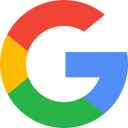 使用 Google 快速登入
使用 Google 快速登入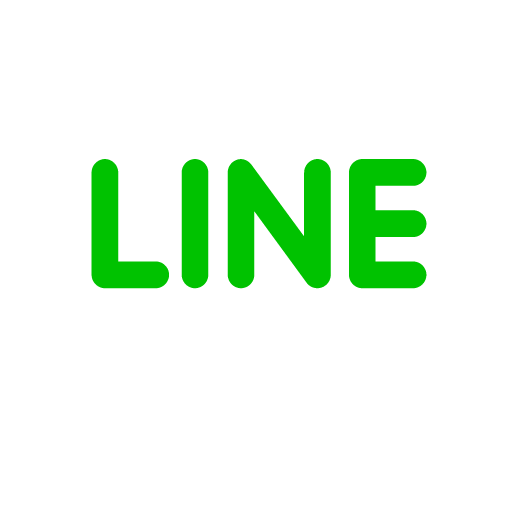 使用 LINE 快速登入
使用 LINE 快速登入 使用 Facebook 快速登入
使用 Facebook 快速登入

